最近の出来事ですが、Windows 10の通知欄に「NVIDIA High Definition Audio」からパソコンの再起動を促す通知が届くようになりました。そこに添えられたメッセージには、「このデバイスの設定を完了するには、PCを再起動する必要があります」とありますが、困ったことにパソコンを起動し直しても通知は消えてくれないようです。
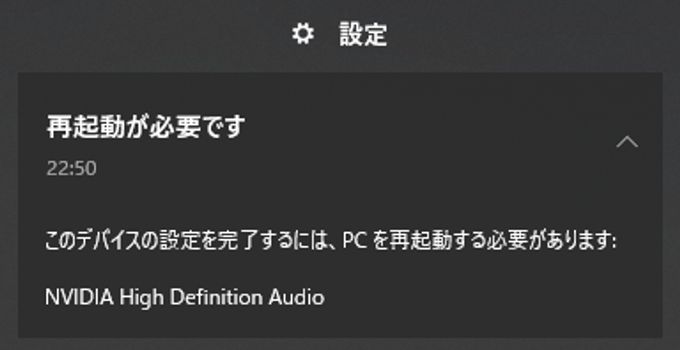
「エヌビディアのオーディオ…?」。直近でパソコンに対して何かしらの変更を加えていないか思い返してみると、ここ最近はオーディオ関連の設定を見直した覚えはありませんが、NVIDIA関連でいえばGeForceの最新ドライバが配信されたことを理由に「565.90」をインストールしていました。そういえばこのドライバを入れたあたりから通知が届くようになったような気がします。
パソコンを起動するたびにこの通知が届くものの動作に支障はきたさないので無視していたのですが、どうも気になる…。そもそもNVIDIAといえばグラフィックカードの半導体メーカーなのでオーディオとの繋がりはなさそうに思えましたが、考えてみると僕のパソコンはグラフィックカードから映像と音声をHDMIケーブルで出力しているので、無関係というわけではないようです。
そしてこの通知への対処ですが、NVIDIAコントロールパネルからオーディオと関係のありそうなところをいじっていたところパソコンの再起動を促すダイアログが突然表示され、指示に促されてみたところ通知が届かなくなったのでした。
通知の問題は解決したものの何かしらの設定を施したわけではないので釈然としない部分もありますが、とりあえず解決できたので良しとします。もしかすると僕だけのケースだけかもしれませんが、当エントリーでは「NVIDIA High Definition Audio」から繰り返し届くパソコンの再起動を促す通知に対処した方法を解決していきます。
「NVIDIA High Definition Audio」の通知への対処法
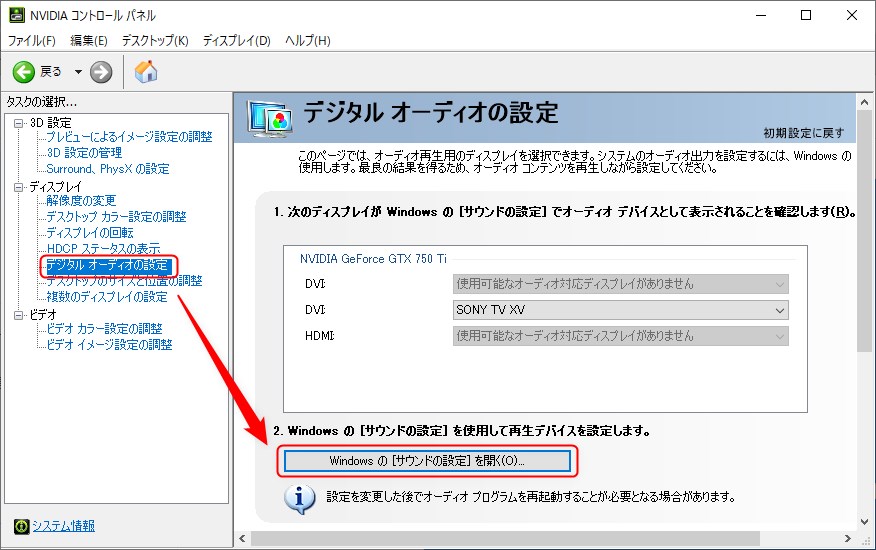
まずは「NVIDIAコントロールパネル」にアクセスします。
次に左側のメニューより「ディスプレイ」 > 「デジタル オーディオの設定」の順にクリックし、「Windowsの[サウンドの設定]を開く」をクリックします。
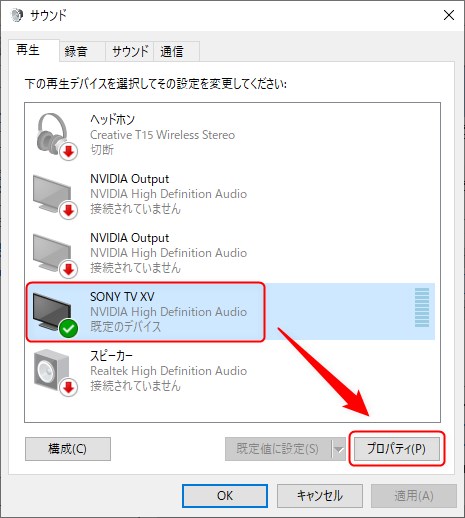
「サウンド」の画面が表示されました。
ここでは「再生」タブ内にある”規定のデバイス”(サウンドを再生している機器)をクリックし、「プロパティ」をクリックします。
僕はソニーのテレビとパソコンをHDMIケーブルで接続しているので、規定のデバイスにソニーのテレビが表示されたようです。
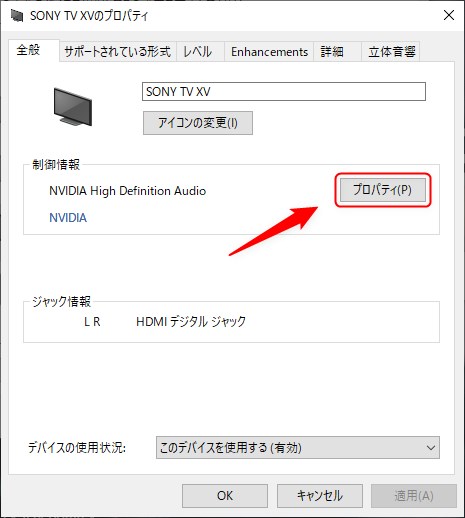
するとサウンドを出力しているデバイスのプロパティが表示されました。
ここでは「プロパティ」をクリックします。
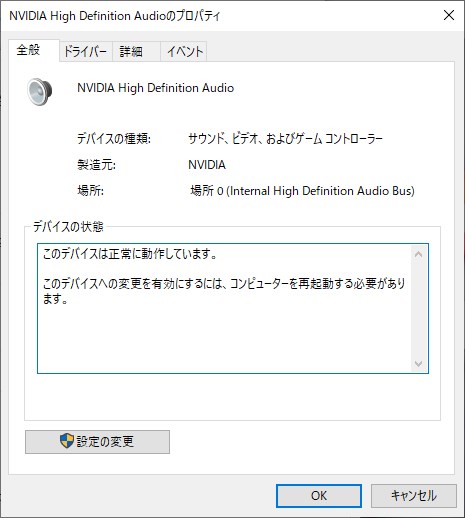
ここで「NVIDIA High Definition Audio」のプロパティが表示されました。
次にこのプロパティ内でクリックできるところを適当な箇所でいいのでクリックします。
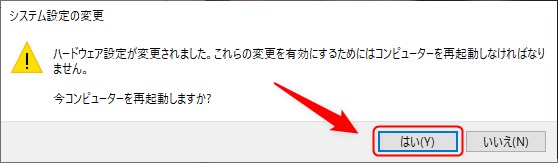
すると、「ハードウェア設定が変更されました。これらの設定を有効にするためにはコンピューターを再起動しなければなりません。今コンピューターを再起動しますか?」というダイアログが表示されるので、「はい」をクリックします。
パソコンを再起動したあとに「NVIDIA High Definition Audio」から通知が届かなければ、通知に対する対処は成功したことになります。以上、お疲れさまでした!


